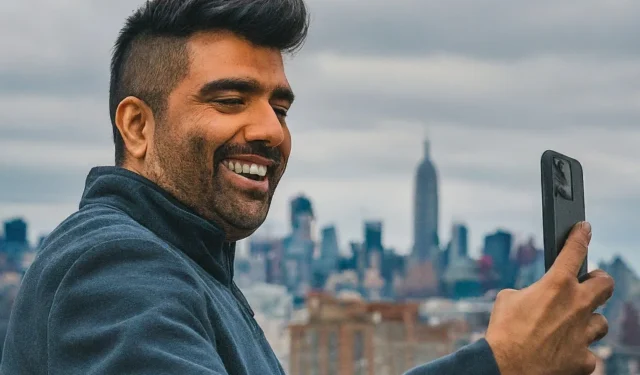
I telefoni Samsung Galaxy hanno una fotocamera frontale e almeno 3 o 4 fotocamere posteriori (a seconda del modello). Durante la registrazione di un vlog, ad esempio, potresti voler registrare utilizzando insieme la fotocamera anteriore e quella posteriore. Tuttavia, Samsung consente anche di registrare con due fotocamere posteriori contemporaneamente. Tutto questo è possibile utilizzando l’ app nativa della fotocamera Samsung sui telefoni di punta Samsung Galaxy. Ecco come registrare con due fotocamere insieme sui telefoni Samsung Galaxy.
Registra con due fotocamere insieme sui telefoni Samsung Galaxy
L’ultima serie Samsung Galaxy S24 è dotata di un’opzione per doppio registratore. Questa modalità ti consente di registrare con entrambe le fotocamere anteriore e posteriore contemporaneamente o anche con due fotocamere posteriori. Questa opzione è disponibile solo su OneUI 6.1 o versioni successive.
1. Apri l’ app Fotocamera Samsung .
2. Tocca la scheda Altro nella parte inferiore dell’app Fotocamera. Qui seleziona l’ opzione Duel Rec .

3. Dovrebbe iniziare a registrare contemporaneamente con le fotocamere anteriore e posteriore. Dovresti vedere una registrazione della fotocamera posteriore a schermo intero con una registrazione della fotocamera anteriore in modalità PiP (immagine nell’immagine). Questa visualizzazione è perfetta per i vlog.
4. Hai più opzioni tra cui scegliere qui. Tocca l’ icona della casella a quattro quadrati . Nel pop-up vedrai un elenco di obiettivi. È possibile selezionare due obiettivi qualsiasi da cui registrare. Ad esempio, sul Samsung Galaxy S24 Ultra puoi scegliere tra anteriore, grandangolare, ultragrandangolare e teleobiettivo.

5. Tocca l’ icona quadrata in alto a destra . Ciò modificherà il layout in una visualizzazione a schermo diviso dalla visualizzazione PiP. Toccando la stessa icona verrà ripristinata la visualizzazione PiP. Un modo semplice per scegliere il layout del video che stai girando.

7. A volte, l’immagine della telecamera può trovarsi nella posizione opposta a quella che preferisci. Ad esempio, la fotocamera posteriore può essere in modalità PiP e la fotocamera selfie anteriore può essere sullo sfondo mentre lo desideri nell’altro modo. Per modificare la posizione, tocca l’ icona di rotazione in basso per cambiare il layout.

8. Se non preferisci registrare entrambi i video nello stesso layout, ma invece salvi i video registrati in due file separati, tocca l’ icona della freccia giù in alto. Questo registrerà il video utilizzando entrambe le fotocamere e li salverà come file separati.

9. L’opzione FHD/UHD passerà tra risoluzioni come UHD (Ultra High Definition – 3840x2160P) e FHD (Full High Definition – 1920x1080P).
10. Infine, tocca l’ icona dell’otturatore per avviare la registrazione con entrambe le fotocamere contemporaneamente. Durante la registrazione, hai la possibilità di mettere in pausa o modificare il layout. Per interrompere la registrazione, toccare l’ icona Interrompi (icona quadrata).

Registra con due telecamere insieme alla vista del regista
Se sul tuo telefono è in esecuzione OneUI 6.0 o versioni precedenti, puoi utilizzare la vista del direttore. Tuttavia, con la modalità Director’s View, puoi utilizzare solo le fotocamere anteriore e posteriore insieme, ma non due fotocamere posteriori. Anche Director’s View offre molte opzioni ma in un layout diverso. Ecco come utilizzare la vista del direttore.
1. Apri l’ app Fotocamera Samsung . Seleziona la scheda Altro in basso, quindi seleziona la modalità di visualizzazione del regista .

2. La fotocamera anteriore sarà già in modalità PiP. In basso, puoi scegliere la fotocamera posteriore tra grandangolare, ultrawide o teleobiettivo in base agli obiettivi supportati dal tuo telefono.

3. Per modificare il layout, toccare l’ icona quadrata in alto a destra e quindi selezionare la modalità PiP o la modalità schermo diviso.

4. Nel caso in cui la posizione delle telecamere nel layout non sia allineata alle tue esigenze, tocca l’ icona di rotazione nell’angolo in basso a destra per modificare il layout.

5. Se non preferisci registrare entrambi i video in un layout combinato, ma piuttosto se preferisci salvare i video registrati in due file separati, tocca l’ icona della freccia giù in alto. Questo registrerà utilizzando entrambe le fotocamere ma le salverà come file separati.

6. Infine tocca l’ icona dell’otturatore per avviare la registrazione. Durante la registrazione, hai la possibilità di mettere in pausa o modificare la posizione delle telecamere nel layout. Per interrompere la registrazione, toccare l’ icona Stop (icona quadrata)

Registra con due fotocamere insieme sui telefoni Samsung Galaxy
La doppia registrazione è disponibile anche su altri OEM Android come OnePlus, LG e Redmi. Sebbene ognuno abbia i suoi pro e contro, l’approccio di Samsung è migliore in quanto offre più funzionalità e flessibilità come la scelta della risoluzione e l’opzione di registrare con due fotocamere posteriori, se necessario. Inoltre, puoi salvare entrambi i video come file separati, cosa non disponibile su tutti gli altri sistemi operativi.


Lascia un commento